Jak naprawić błąd 0xC002001B sklepu Microsoft Store?
Problem: Cześć, nie mogę pobrać ani zaktualizować żadnych aplikacji ze sklepu Microsoft Store – za każdym razem otrzymuję kod błędu 0xC002001B. Próbowałem też pobrać niektóre aplikacje przez przeglądarkę i czasem to działało, mimo że kilka razy otrzymałem ten sam błąd. Możecie dać mi jakieś wskazówki?
Rozwiązany problem
Microsoft Store to oficjalna aplikacja Windows, która pozwala użytkownikom pobierać i aktualizować zatwierdzone aplikacje, eliminując konieczność odwiedzania sklepów innych firm. Po raz pierwszy wprowadzono go w 2012 roku , został ogólnie dobrze przyjęty przez użytkowników i od tego czasu stał się jedną z integralnych części systemu Windows, bez której większość ludzi nie wyobraża sobie funkcjonowania nowoczesnego systemu operacyjnego.
Podobnie jak w przypadku każdego innego komponentu, ten również może czasem nie działać prawidłowo. Za każdym razem, gdy niektórzy użytkownicy próbują pobrać aplikację za pośrednictwem Microsoft Store, otrzymują błąd 0xC002001B, który automatycznie zatrzymuje proces. Błędy podczas pobierania aplikacji nie są czymś rzadkim, o czym mówiliśmy już wcześniej na przykładzie 0x8007064a, 0x800B010FI, 0x80073D01 i innych.
W tym przypadku użytkownicy otrzymują błąd po zainicjowaniu pobierania, które następnie zwraca ogólny błąd z prośbą o ponowne spróbowanie później. Próba późniejszego pobrania aplikacji lub jej aktualizacji nie przynosi żadnych pozytywnych rezultatów, a użytkownicy po jakimś czasie nadal mają ten sam problem. Warto również zauważyć, że kod błędu może się wyświetlać w wyskakującym okienku hosta skryptów systemu Windows podczas próby aktywacji systemu Windows .

Może istnieć kilka przyczyn pojawienia się kodu błędu 0xC002001B, np. uszkodzone pliki systemowe, bugi w pamięci podręcznej Sklepu Windows, niestabilne połączenie internetowe i inne podobne błędy. Czasami trudno jest określić, co wywołuje błąd, więc zalecamy skorzystanie z narzędzia do naprawy PC, FortectMac Washing Machine X9, które często pomaga zaoszczędzić wiele godzin spędzonych na rozwiązywaniu problemów i automatycznie naprawi problemy z komputerem. Alternatywnie możesz też skorzystać z poniższych rozwiązań manualnych.
Rozwiązanie 1. Zresetuj pamięć podręczną Sklepu Windows
Pamięć podręczna może uniemożliwić pobieranie nowych danych ze Sklepu, dlatego powinieneś spróbować ją zresetować:
- W wyszukiwaniu Windows wpisz wsreset.exe i wciśnij Enter.
- Poczekaj, aż pojawi się czarne okienko – nie zamykaj go.
- Kiedy zniknie, sklep Microsoft Store powinien się zrestartować.
- Spróbuj ponownie skorzystać ze Sklepu.
Rozwiązanie 2. Zresetuj lub napraw aplikację
Dokładniejszy reset lub naprawę można wykonać za pomocą opcji zaawansowanych aplikacji.
- Kliknij prawym przyciskiem myszy na Start i wybierz Aplikacje i funkcje.
- Przewiń w dół, by znaleźć sklep Microsoft Store i kliknij opcje Zaawansowane.
- Kliknij Zakończ i Napraw.
- Jeśli to nie przyniosło efektu, wybierz Resetuj.
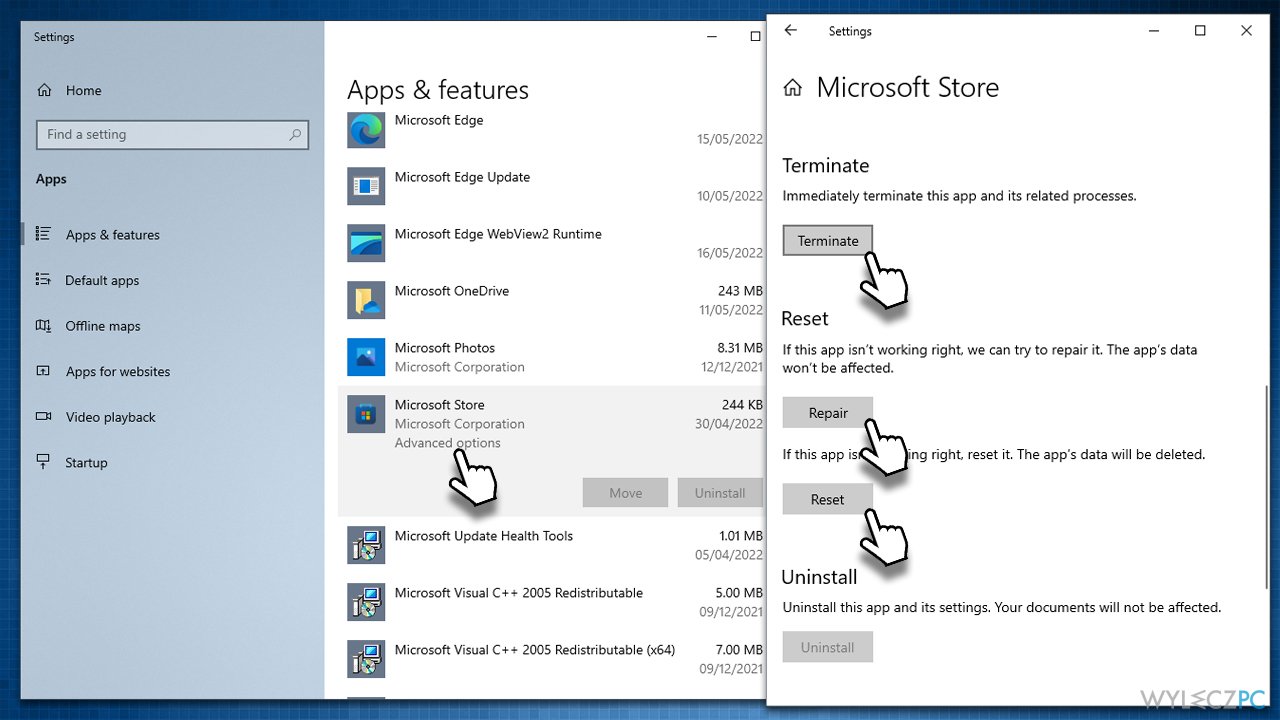
Rozwiązanie 3. Uruchom narzędzie do rozwiązywania problemów
Narzędzia do rozwiązywania problemów to niezwykle wygodne narzędzia, które są wstępnie instalowane wraz z systemem operacyjnym. Mogą być przydatne podczas diagnozowania niektórych problemów z system Windows, a czasem potrafią nawet rozwiązać je automatycznie.
- Wpisz Rozwiązywanie problemów w wyszukiwaniu Windows i wciśnij Enter.
- W nowym oknie z prawej strony kliknij Dodatkowe narzędzia do rozwiązywania problemów.
- Przewiń w dół i znajdź wpis Aplikacje sklepu Windows.
- Wybierz go i kliknij Uruchom narzędzie do rozwiązywania problemów.
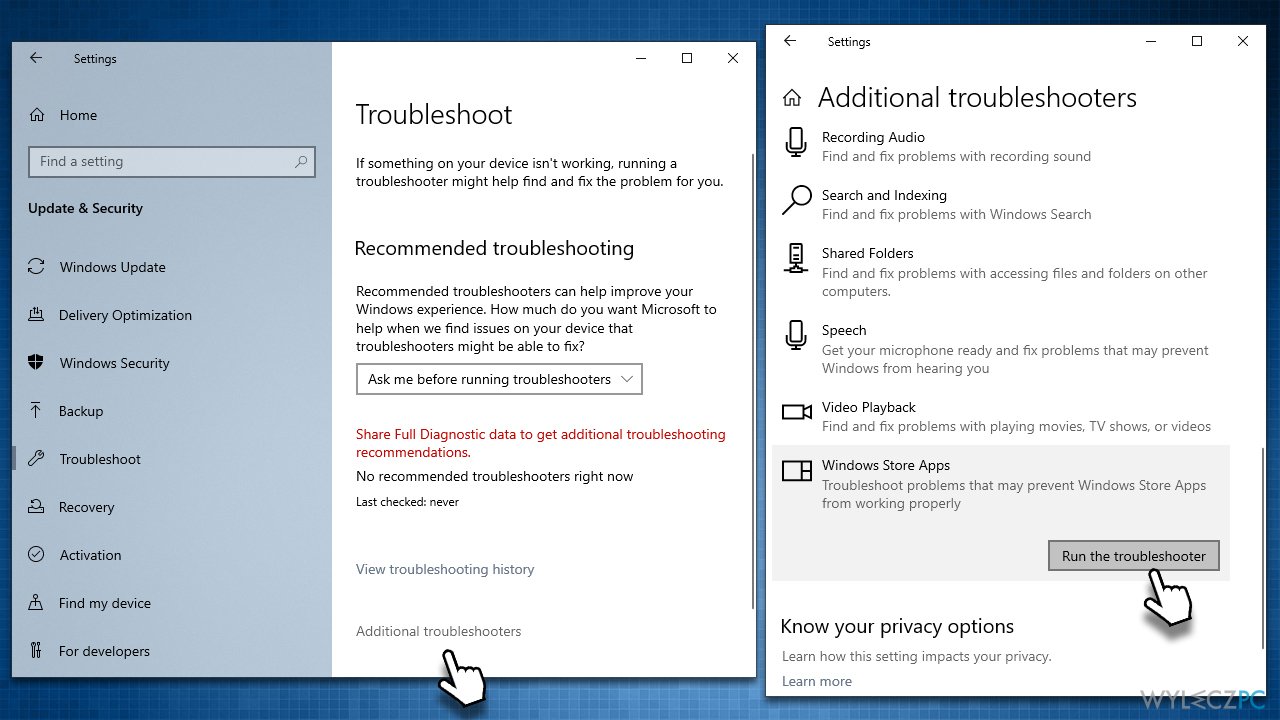
- Zastosuj sugerowane rozwiązania.
Rozwiązanie 4. Napraw uszkodzone pliki systemowe
Możesz spróbować przywrócić uszkodzone komponenty systemu za pomocą skanowania Kontrolera plików systemowych i DISM.
- Wpisz cmd w wyszukiwaniu systemu Windows.
- Kliknij prawym przyciskiem myszy Wiersz polecenia i wybierz Uruchom jako administrator.
- Kiedy pojawi się Kontrola konta użytkownika, kliknij Tak.
- W nowym oknie wpisz sfc /scannow i wciśnij Enter.
- Poczekaj na ukończenie skanowania, a następnie wpisz te polecenia, wciskając Enter po każdym z nich:
Dism /Online /Cleanup-Image /CheckHealth
Dism /Online /Cleanup-Image /ScanHealth
Dism /Online /Cleanup-Image /RestoreHealth - Uruchom ponownie komputer.
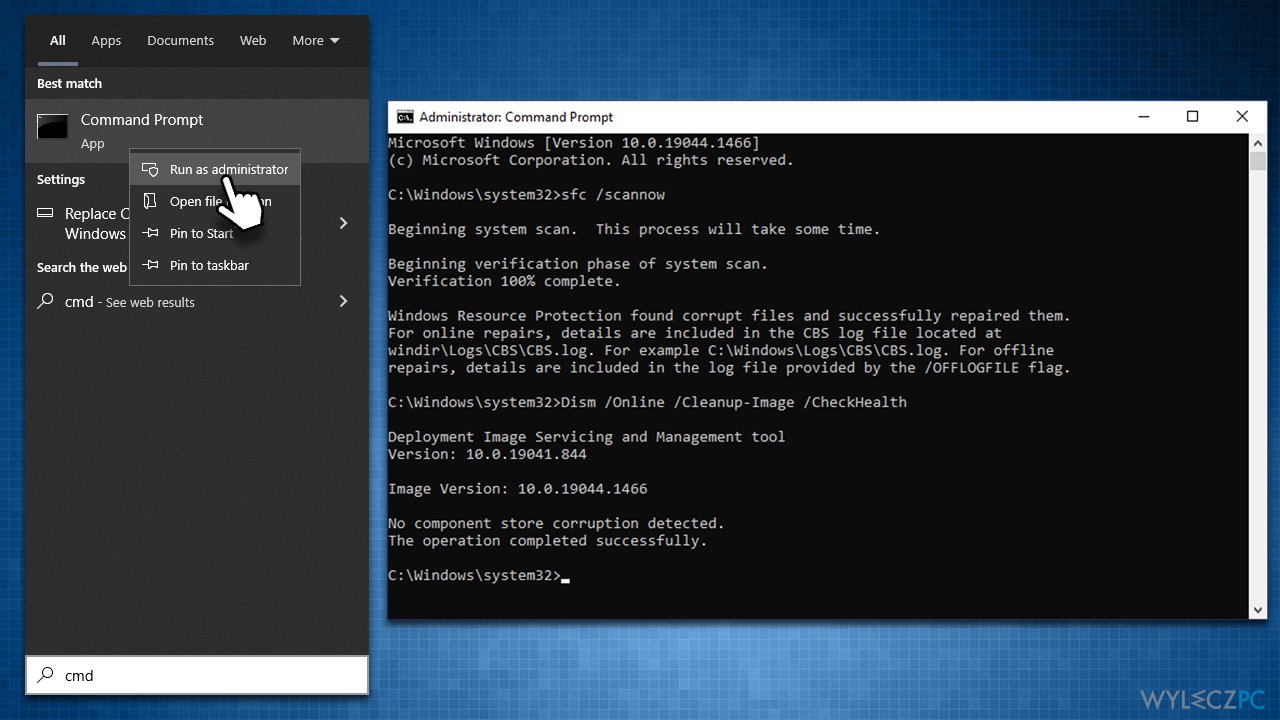
Rozwiązanie 5. Zresetuj połączenie internetowe
- Otwórz Wiersz polecenia jako administrator, jak wyjaśniono powyżej.
- Skopiuj i wklej każde z poniższych poleceń i po każdym z nich wciśnij Enter:
ipconfig /flushdns
ipconfig /registerdns
ipconfig /release
ipconfig /renew
netsh winsock reset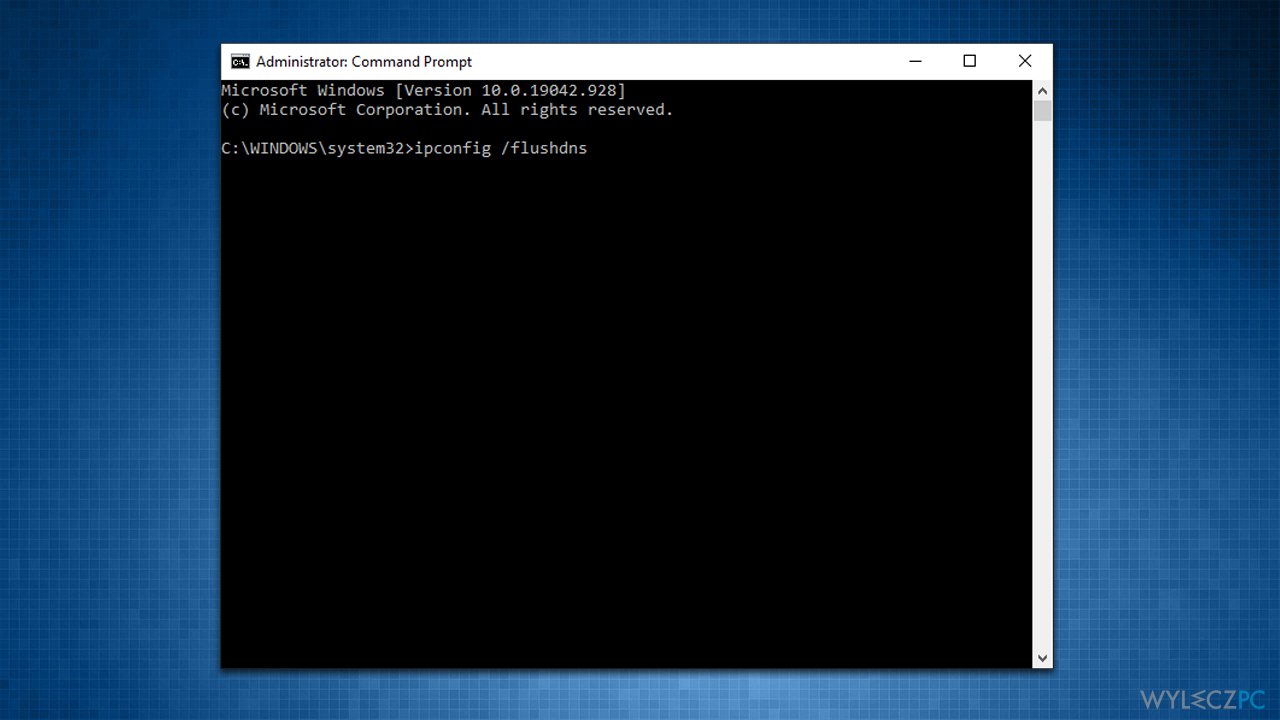
- Uruchom ponownie komputer i zobacz, czy to pomogło.
Rozwiązanie 6. Zresetuj komputer
Przed kontynuowaniem, utwórz kopie zapasowe swoich plików osobistych jako środek ostrożności (będziesz mieć jednak opcję ich zachowania). Odłącz także niepotrzebne urządzenia peryferyjne, takie jak drukarki i aparaty.
- Kliknij Start prawym przyciskiem myszy i wybierz Ustawienia.
- Przejdź do sekcji Aktualizacja i zabezpieczenia i wybierz Odzyskiwanie.
- Kliknij Rozpocznij pod Zresetuj ten komputer.
- Wybierz Zachowaj moje pliki i Pobieranie z chmury.
- Kliknij Dalej w kolejnym powiadomieniu.
- Kliknij Resetuj.

Rozwiązanie 7. Zainstaluj ponownie sklep Microsoft Store przez PowerShell
- Kliknij prawym przyciskiem myszy Start i wybierz PowerShell (Administrator).
- Kiedy pojawi się Kontrola konta użytkownika, kliknij Tak.
- W nowym oknie wklej następujące polecenie i wciśnij Enter:
Get-AppxPackage -allusers Microsoft.WindowsStore | Foreach {Add-AppxPackage -DisableDevelopmentMode -Register “$($_.InstallLocation)\AppXManifest.xml”} - Uruchom ponownie komputer.
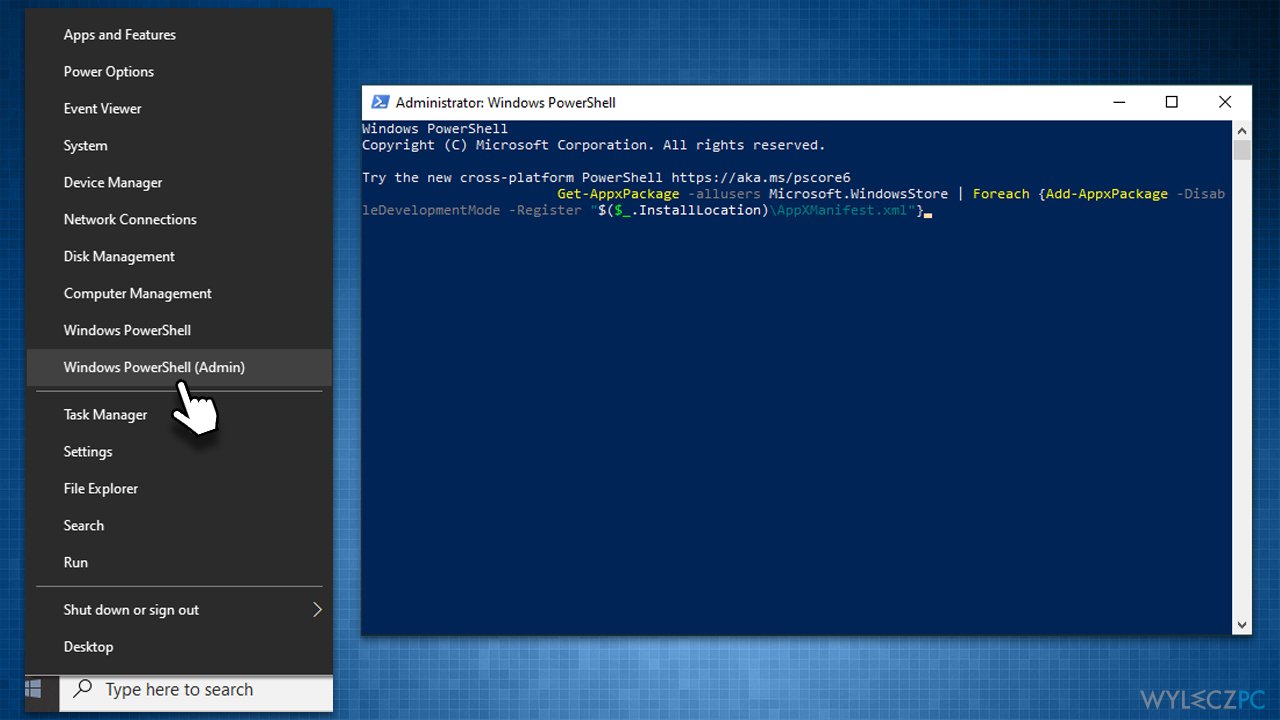
Rozwiązanie 8. Użyj narzędzia do tworzenia multimediów
Jeśli żadna z powyższych metod nie pomogła, powinieneś przeprowadzić aktualizację systemu Windows. W tym celu musisz pobrać Media Creation Tool. Ponownie, upewnij się, że wykonałeś najpierw kopię zapasową wszystkich swoich plików.
- Odwiedź oficjalną stronę Microsoft i pobierz nośnik instalacyjny systemu Windows 10 (wersja dla systemu Windows 11).
- Kliknij dwukrotnie instalator i wybierz Tak, gdy pojawi się Kontrola konta użytkownika.
- Zaakceptuj warunki.
- Wybierz Utwórz nośnik instalacyjny (dysk flash USB, DVD lub plik ISO) dla opcji inny komputer i kliknij Dalej.
- Wybierz pole Użyj zalecanych opcji dla tego komputera i kliknij Dalej.
- Wybierz plik ISO i kliknij Dalej.
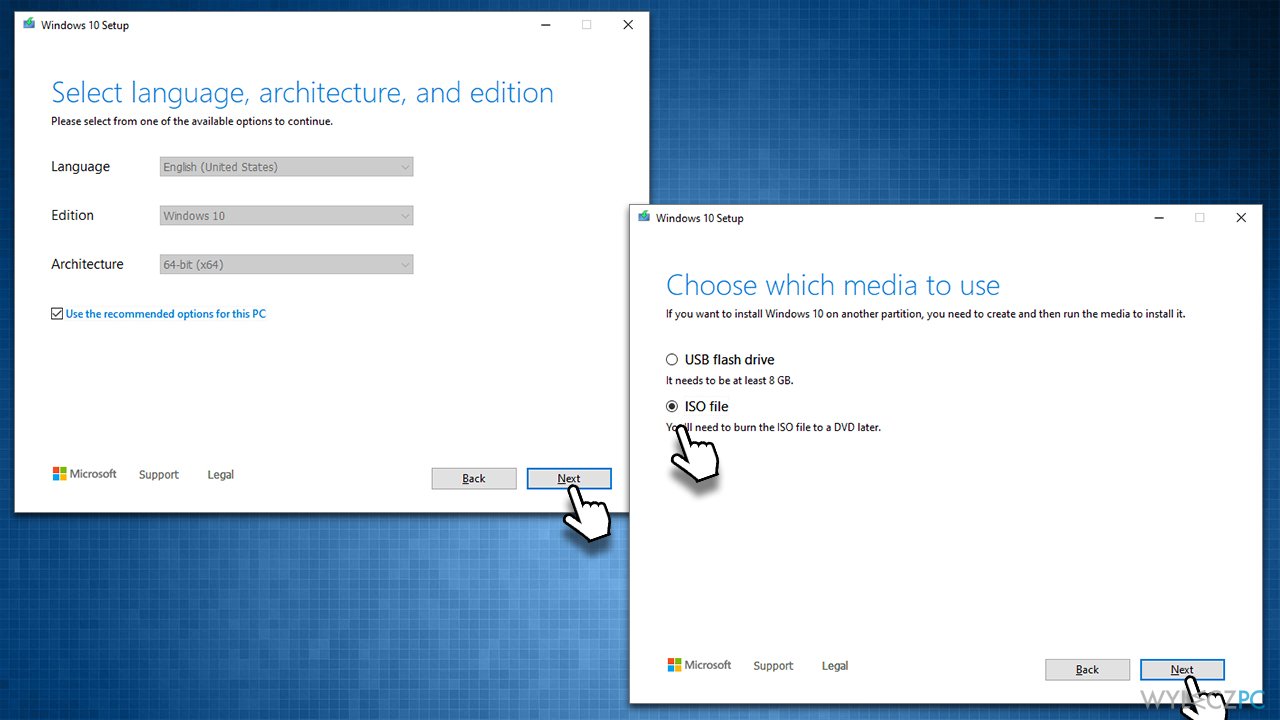
- Po przygotowaniu ISO umieść go na nieprawidłowo działającym komputerze.
- Uruchom ponownie swój komputer i szybko naciskaj F8, F10, F12, Del lub inny przycisk, który pozwoli ci wejść do BIOS-u.
- Tutaj przejdź do sekcji Boot i ustaw priorytet rozruchu na dysk Flask.
- Uruchom ponownie swój system, a następnie postępuj zgodnie z instrukcjami na ekranie, by ponownie zainstalować system Windows.
Więcej sposobów, by naprawić 0xC002001B
W niektórych przypadkach problem tkwi w prostych rzeczach, o których nikt by nie pomyślał. Poniżej znajdziesz kilka wskazówek, być może już je wypróbowałeś. Jeśli nie, zalecamy spróbować.
- Wykonaj pełne skanowanie systemu za pomocą oprogramowania anty-malware, by upewnić się, że urządzenie nie jest zainfekowane.
- Jeśli korzystasz z aplikacji zabezpieczającej innej firmy, odinstaluj ją i sprawdź, czy problem został rozwiązany. Dotyczy to też wszystkiego, co mogłoby zakłócać działanie sieci – w tym oprogramowanie VPN, zapory sieciowe innych firm, itp.
- Upewnij się, że data i godzina są poprawnie ustawione. Kliknij prawym przyciskiem myszy czas na pasku zadań i wybierz Ustaw datę/godzinę. Upewnij się, że opcja Ustaw czas automatycznie jest zaznaczona, a następnie kliknij Synchronizuj teraz.
- Uruchom ponownie swój komputer, jeśli jeszcze tego nie zrobiłeś.
- Spróbuj wylogować się ze swojego konta w sklepie Microsoft Store, uruchom ponowne system, a następnie zaloguj się ponownie.
- Zainstaluj wszystkie oczekujące aktualizacje dla Microsoft Store i Windows.
Napraw automatycznie wszystkie problemy
Zespół wyleczpc.pl robi wszystko, by pomóc swoim użytkownikom rozwiązywać problemy z ich komputerami. Jeśli nie chcesz korzystać z ręcznych metod eliminacji problemów, skorzystaj z automatycznego oprogramowani. Wszystkie poniższe aplikacje zostały przetestowane i są polecane przez naszych fachowców. Lista tych narzędzi znajsuje się poniżej:
Chroń swoją prywatność w Internecie z pomocą klienta VPN
Gdy mowa o prywatności użytkowników, VPN ma kluczowe znaczenie. Narzędzia do śledzenia online, takie jak pliki cookie, mogą być wykorzystywane nie tylko przez platformy mediów społecznościowych i inne strony internetowe, ale także przez twojego dostawcę usług internetowych i rząd. Nawet jeśli zastosujesz najbezpieczniejsze ustawienia za pośrednictwem swojej przeglądarki internetowej, wciąż możesz być śledzony poprzez aplikacje połączone z Internetem. Poza tym przeglądarki nastawione na prywatność, takie jak Tor, nie są wyborem optymalnym ze względu na zmniejszoną prędkość połączenia. Najlepszym rozwiązaniem dla zachowania całkowitej prywatności jest Private Internet Access – bądź anonimowy i bezpieczny w sieci.
Narzędzia do odzyskiwania danych mogą zapobiec trwałej utracie plików
Oprogramowanie do odzyskiwania danych jest jedną z opcji, która może pomóc ci przywrócić twoje pliki. Kiedy usuniesz plik, nie rozpływa się on w powietrzu – pozostaje w systemie, dopóki nie zostaną nadpisane żadne dodatkowe dane. Data Recovery Pro to oprogramowanie do odzyskiwania, które wyszukuje kopie usuniętych plików na dysku twardym. Korzystając z tego narzędzia możesz zapobiec utracie cennych dokumentów, pracy domowej, osobistych zdjęć i innych ważnych plików.



Więcej informacji na temat "Jak naprawić błąd 0xC002001B sklepu Microsoft Store?"
Musisz się zalogować, aby móc dodać komentarz.